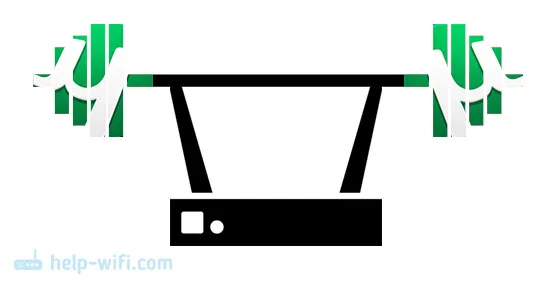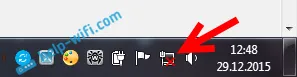Članki, ki se nanašajo na temo, kako uporabljati dostopno točko Wi-Fi na prenosniku, distribucijo interneta in podobno, so zelo priljubljeni. Pustijo veliko število pripomb in praviloma so to vprašanja. Najbolj priljubljeno vprašanje pa je, "zakaj ne morem prek prenosnika prek interneta distribuirati interneta?" V večini primerov seveda ostanejo bolj konkretni komentarji, na primer: "razdeljen Wi-Fi iz prenosnega računalnika, vendar internet ne deluje" ali "Razdelitev Wi-Fi se ne začne v ukazni vrstici ali prek programa". V tem članku sem se zato odločil, da bom zbral vse najbolj priljubljene težave, s katerimi se lahko srečate med zagonom distribucije Wi-Fi v sistemih Windows 10, Windows 8 in Windows 7.
Funkcija navideznega omrežja Wi-Fi deluje skoraj enako, in ni pomembno, ali ga zaženete z ukazi skozi ukazno vrstico ali prek katerega od programov. Ni pomembno, ali imate stacionarni računalnik ali prenosnik. Ali želite ustvariti dostopno točko v operacijskem sistemu Windows 7 ali v operacijskem sistemu Windows 10. Praviloma je napaka ali kakšna težava v vseh primerih enaka in njena rešitev bo enaka.
Toda preden začnete z reševanjem težave, ki jo imate, jo morate preizkusiti pravilno, v skladu z navodili zaženite distribucijo Wi-Fi-ja. Morda se bo vse izšlo. Pripravila sem že veliko navodil, po katerih lahko dostopno točko zaženete na različne načine in v različnih primerih:
Navodila za nastavitev žariščne točke:
- Dostopno točko Wi-Fi zaženemo na prenosniku z nameščenim sistemom Windows 10.
- Konfiguriranje dostopne točke v računalnikih Windows 7.
- Distribucija Wi-Fi, če imate internet prek 3G USB modema.
- Univerzalni članek o postavitvi dostopne točke s programi (Switch Virtual Router, Virtual Router Plus, Maryfi).
Če pa ste prepričani, da vse delate pravilno, se pomaknite po spodnji strani in preberite rešitev za vašo specifično težavo. Vsako težavo sem poskušal razložiti čim podrobneje in na koncu dal nasvet, kako jo rešiti. Obstajajo tri glavne težave (ki jih bomo obravnavali):
- Dostopne točke v sistemu Windows ni mogoče zagnati.
- Računalnik distribuira Wi-Fi, vendar se naprave ne povežejo v omrežje.
- Naprave se povežejo z delujočim omrežjem, vendar internet ne deluje.
Ne pozabite, da imamo različne računalnike, z različnimi sistemi in naborom nameščenih programov. Če vam priporočila iz tega članka ne pomagajo, zapišite v komentarje ali postavite vprašanje na tej strani, podrobno opišite težavo. Zagotovo bom vsem odgovoril.
Skupne rabe Wi-Fi ni mogoče začeti v ukazni vrstici ali prek programa
Najbolj priljubljena in prva težava, s katero se soočajo mnogi, ko ni uspela zagnati virtualnega omrežja. Ta napaka je glede na način konfiguracije videti drugače. Če na primer zaženete dostopno točko prek ukazne vrstice, potem po izvedbi ukaza netsh wlan start hostednetwork pogosto dobite napako: "Gostujočega omrežja ni bilo mogoče zagnati. Skupina ali vir ni v pravilnem stanju, da bi izvedel zahtevano operacijo . "

Če dostopno točko zaženete prek programa, na primer Switch Virtual Router ali Virtual Router Plus, bo napaka različna, odvisno od programa. Vendar bo pisalo nekako tako: "Ni uspelo zagnati omrežja Wi-Fi" , "Ni mogoče zagnati virtualnega usmerjevalnika plus", "Wi-Fi adapter je izklopljen" itd.
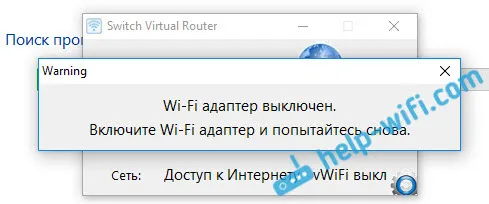
Takole je videti napaka v programu Virtual Router Plus:
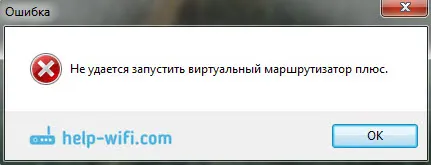
Z rešitvijo sem že napisal ločen članek: Virtual Router Plus: Virtual router plus ni mogoče zagnati. In kljub temu, da je napisan na primeru določenega programa, bodo nasveti primerni za reševanje vseh napak, o katerih sem zgoraj napisal, brez težav.
Kakšna je težava z zagonom dostopne točke Wi-Fi in kako jo rešiti?
In težava je v samem Wi-Fi adapterju. Računalnik ali prenosnik distribuira internet prek Wi-Fi adapterja (naprave). Na prenosnih računalnikih je adapter že vgrajen. Toda na stacionarnih računalnikih uporabljajo zunanje ali notranje Wi-Fi adapterje.
Zaključek je, da mora ta adapter delovati, namestiti mora biti pravi gonilnik in ga omogočiti. Poleg tega mora biti v upravitelju naprav nameščen adapter, ki je odgovoren za zagon virtualnega omrežja. Moral bi delovati. To je zelo enostavno preveriti.
Pojdite na upravitelja naprav. V sistemu Windows 10 lahko preprosto z desno miškino tipko kliknete gumb "Start" in izberete "Upravitelj naprav". V operacijskem sistemu Windows 7 z desno miškino tipko kliknite »Računalnik«, izberite »Lastnosti« in v novem oknu na levi zaženite »Upravitelj naprav«.
Nato odprite zavihek »Omrežni adapterji« in tam poiščite adapter, ki je poimenovan takole:
"Microsoftov virtualni adapter za miniport WiFi"
Microsoftov navidezni omrežni adapter
"Microsoftov navidezni adapter za gostovanje v omrežju Microsoft".
Če dobite napako, o kateri sem že napisal zgoraj, potem najverjetneje ne boste našli takšnega adapterja. Ali pa bo s kakšno ikono (s puščico). V tem primeru ga morate z desno miškino tipko klikniti in izbrati "Engage".
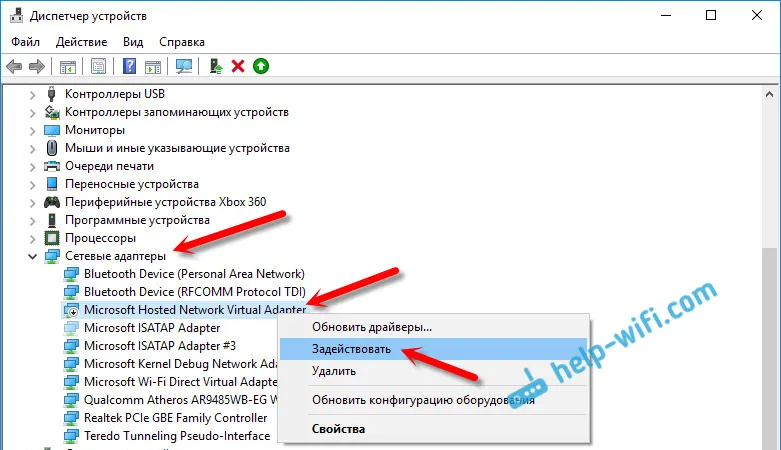
Če takšnega adapterja sploh ni, kliknite na gumb "Pogled" v meniju in zraven "Pokaži skrite naprave" . Ponovno pogledamo seznam. Če je neaktiven (kot na spodnjem posnetku) ali na seznamu ne najdete adapterja z besedami "Wi-Fi" ali "Wireless", je težava najverjetneje v gonilniku.
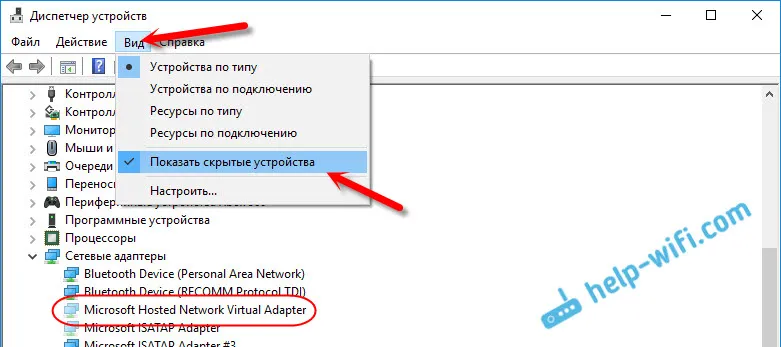
Najprej morate na spletnem mestu proizvajalca prenosnega računalnika ali adapterja (če imate stacionarni računalnik) najti gonilnik posebej za vaš model in za vašo različico sistema Windows. Da, trenutno lahko v Windows 10 obstajajo težave z gonilniki, vendar morate pogledati. Če ni na primer Windows 10, potem poskušamo namestiti iz sistema Windows 8.1. Če imate nameščen sistem Windows 7, zagotovo ne boste imeli težav z gonilniki. Oglejte si podrobna navodila za iskanje in namestitev gonilnika brezžičnega adapterja.
Ko boste vse namestili, boste lahko zagnali virtualno omrežje Wi-Fi in distribuirali internet.
Začela se je dostopna točka v sistemih Windows 10, 8, 7, vendar se naprave ne bodo povezale
Če nam je uspelo zagnati virtualno omrežje, potem lahko pride do težav s povezovanjem telefonov, tablic, prenosnih računalnikov in drugih naprav v omrežje Wi-Fi, ki ga distribuira naš računalnik. Na napravah, ki jih poskušamo povezati, se praviloma prikažejo napake "Ni uspelo vzpostaviti povezavo z omrežjem", "Ni uspelo dobiti naslova IP" ali pa gre samo na pridobivanje neskončnega naslova IP .
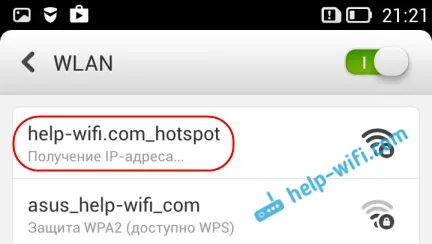
Nenehno imam takšno napako. In naprave se ne povežejo v omrežje, dokler ne onemogočim svojega protivirusnega programa ali komponente požarnega zidu. Prav on blokira povezavo. Imam Dr.Weba. Toda tudi drugi antivirusi lahko blokirajo distribucijo Wi-Fi iz računalnika.
Zato samo izklopite antivirus. Takšna funkcija bi morala biti na njegovem meniju. Z desno miškino tipko kliknite ikono samega protivirusnega programa. In če je težava v tem, potem lahko izjemam dodate povezavo. Drugi programi, požarni zidovi itd. Lahko blokirajo. Če poznate druge rešitve te težave, jih lahko delite v komentarjih.
Prenosnik distribuira Wi-Fi, naprave se povezujejo, internet pa ne deluje
In to se zgodi zelo pogosto. Težava je naslednja: zagnali smo omrežje, povezali svoje naprave, vendar internet ne deluje. Spletna mesta se ne odprejo, pri programih, ki nimajo povezave, se pojavi tudi napaka. Če povežete računalnike, bodo imeli status "Brez dostopa do interneta" (Omejeno). Težava je v tem, da ne obstaja internetna raba.
V vsakem članku napišem, da je po zagonu dostopne točke nujno treba odpreti javni dostop do interneta . Zato sledimo povezavam, ki sem jih podal na začetku članka in odpremo splošni dostop. Če ne deluje, glejte članek: V sistemu Windows 10 interneta ni mogoče deliti prek Wi-Fi-ja.
In še en, ločen in podroben članek na to temo: Razdeljen Wi-Fi iz prenosnika, vendar internet ne deluje "Brez dostopa do interneta."
No, morate preveriti, ali internet deluje na računalniku, iz katerega distribuirate Wi-Fi.
Mislim, da ni enostavno podrobneje napisati rešitve tega problema? Če imate kakršna koli vprašanja, napišite v komentarje. In ne pozabite deliti nasvetov. Vso srečo!